Nastavenie hesiel pre súbory PDF
Nastavte si heslá pre súbory PDF vytvorené v aplikácii IJ Scan Utility a obmedzte tým ich otváranie, upravovanie a tlačenie.
Nastaviť možno nasledujúce dva typy hesiel.
- Heslo na otvorenie súboru PDF
- Heslo pre povolenia na tlač alebo úpravu súboru PDF
 Dôležité
Dôležité
- Ak heslo zabudnete, súbor PDF nebudete môcť otvoriť ani upraviť. Heslá sa odporúča zapísať si a uschovať na bezpečnom mieste.
- Heslom chránené súbory PDF nemožno otvoriť v aplikáciách, ktoré nepodporujú nastavenia zabezpečenia súborov PDF.
- V závislosti od aplikácie sa môžu obmedzovacie príkazy (tlač, úprava atď.) líšiť od príkazov aplikácie IJ Scan Utility, aj keď bolo v súbore PDF nastavené heslo pre povolenia.
 Poznámka
Poznámka
- Nastavenie hesiel na obrazovke úprav PDF slúži ako príklad v nasledujúcich popisoch.
-
Kliknite na Editor PDF (PDF Editor).
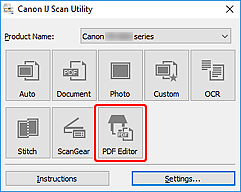
Spustí sa aplikácia IJ PDF Editor.
-
Otvorte súbor PDF, pre ktorý chcete nastaviť heslo.
-
Vyberte položku Uložiť ako... (Save As...) z ponuky Súbor (File).
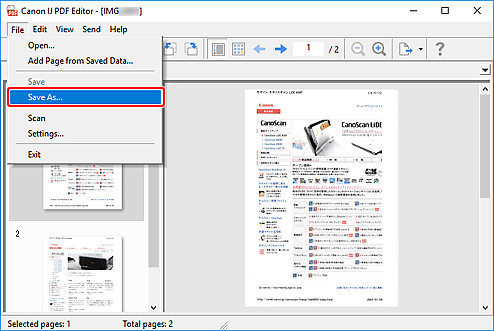
Zobrazí sa dialógové okno Uložiť (Save).
-
Začiarknite políčko Nastaviť zabezpečenie heslom.
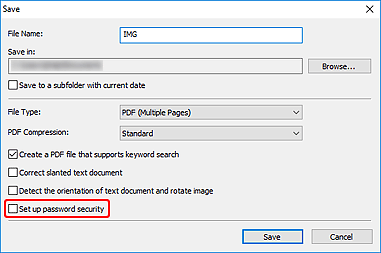
Zobrazí sa dialógové okno Nastavenia zabezpečenia heslom (Password Security Settings).
-
Začiarknite políčko Vyžadovať heslo na otvorenie dokumentu (Require a password to open the document) alebo Pri tlači alebo úprave dokumentu požadovať heslo (Require a password to print or edit the document) a zadajte heslo, ktoré chcete nastaviť.
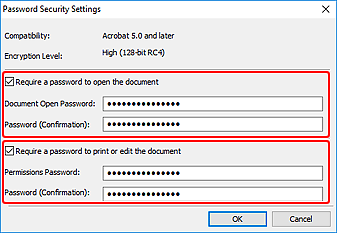
 Dôležité
Dôležité- Zadajte heslo, ktoré bude dlhé maximálne 32 znakov a môže obsahovať len písmená, čísla alebo symboly (!"#$%&'()*+,-./:;<=>?@[\]^_`{|}~). V heslách sa rozlišujú malé a veľké písmená.
 Poznámka
Poznámka-
Na nastavenie Heslo na otvorenie dokumentu (Document Open Password) a Heslo pre povolenia (Permissions Password) označte polia obidvoch možností a zadajte rôzne heslá.
Do každého poľa Heslo (potvrdenie) (Password (Confirmation)) zadajte príslušné heslo, ktoré ste nastavili.
-
Kliknite na tlačidlo OK.
Pre súbor PDF sa nastaví zadané heslo.
-
Kliknite na tlačidlo Uložiť (Save).
Súbor PDF sa uloží.
 Dôležité
Dôležité- Úpravou súboru PDF sa nastavené a uložené heslo odstráni.
Heslo môžete znova nastaviť a súbor uložiť tak, že vyberiete položku Uložiť ako... (Save As...) z ponuky Súbor (File) a zadáte heslo znova.
 Poznámka
Poznámka- Ak chcete prepísať uložený súbor, kliknite na tlačidlo
 (Uložiť) na paneli s nástrojmi.
(Uložiť) na paneli s nástrojmi.
- Úpravou súboru PDF sa nastavené a uložené heslo odstráni.

